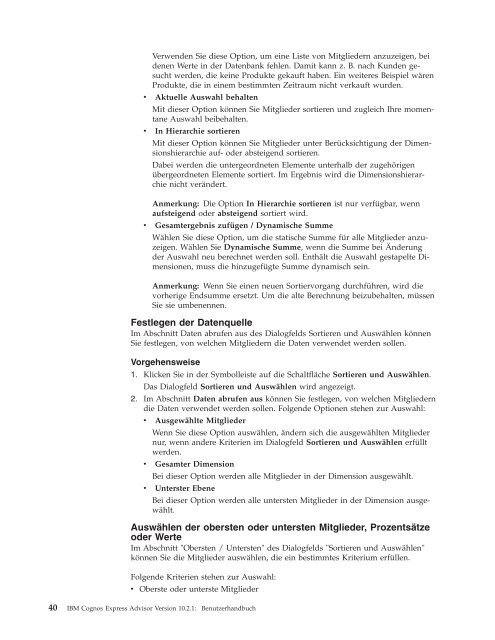IBM Cognos Express Advisor Version 10.2.1: Benutzerhandbuch
IBM Cognos Express Advisor Version 10.2.1: Benutzerhandbuch
IBM Cognos Express Advisor Version 10.2.1: Benutzerhandbuch
Erfolgreiche ePaper selbst erstellen
Machen Sie aus Ihren PDF Publikationen ein blätterbares Flipbook mit unserer einzigartigen Google optimierten e-Paper Software.
v<br />
v<br />
v<br />
Verwenden Sie diese Option, um eine Liste von Mitgliedern anzuzeigen, bei<br />
denen Werte in der Datenbank fehlen. Damit kann z. B. nach Kunden gesucht<br />
werden, die keine Produkte gekauft haben. Ein weiteres Beispiel wären<br />
Produkte, die in einem bestimmten Zeitraum nicht verkauft wurden.<br />
Aktuelle Auswahl behalten<br />
Mit dieser Option können Sie Mitglieder sortieren und zugleich Ihre momentane<br />
Auswahl beibehalten.<br />
In Hierarchie sortieren<br />
Mit dieser Option können Sie Mitglieder unter Berücksichtigung der Dimensionshierarchie<br />
auf- oder absteigend sortieren.<br />
Dabei werden die untergeordneten Elemente unterhalb der zugehörigen<br />
übergeordneten Elemente sortiert. Im Ergebnis wird die Dimensionshierarchie<br />
nicht verändert.<br />
Anmerkung: Die Option In Hierarchie sortieren ist nur verfügbar, wenn<br />
aufsteigend oder absteigend sortiert wird.<br />
Gesamtergebnis zufügen / Dynamische Summe<br />
Wählen Sie diese Option, um die statische Summe für alle Mitglieder anzuzeigen.<br />
Wählen Sie Dynamische Summe, wenn die Summe bei Änderung<br />
der Auswahl neu berechnet werden soll. Enthält die Auswahl gestapelte Dimensionen,<br />
muss die hinzugefügte Summe dynamisch sein.<br />
Anmerkung: Wenn Sie einen neuen Sortiervorgang durchführen, wird die<br />
vorherige Endsumme ersetzt. Um die alte Berechnung beizubehalten, müssen<br />
Sie sie umbenennen.<br />
Festlegen der Datenquelle<br />
Im Abschnitt Daten abrufen aus des Dialogfelds Sortieren und Auswählen können<br />
Sie festlegen, von welchen Mitgliedern die Daten verwendet werden sollen.<br />
Vorgehensweise<br />
1. Klicken Sie in der Symbolleiste auf die Schaltfläche Sortieren und Auswählen.<br />
Das Dialogfeld Sortieren und Auswählen wird angezeigt.<br />
2. Im Abschnitt Daten abrufen aus können Sie festlegen, von welchen Mitgliedern<br />
die Daten verwendet werden sollen. Folgende Optionen stehen zur Auswahl:<br />
v Ausgewählte Mitglieder<br />
Wenn Sie diese Option auswählen, ändern sich die ausgewählten Mitglieder<br />
nur, wenn andere Kriterien im Dialogfeld Sortieren und Auswählen erfüllt<br />
werden.<br />
v Gesamter Dimension<br />
Bei dieser Option werden alle Mitglieder in der Dimension ausgewählt.<br />
v Unterster Ebene<br />
Bei dieser Option werden alle untersten Mitglieder in der Dimension ausgewählt.<br />
Auswählen der obersten oder untersten Mitglieder, Prozentsätze<br />
oder Werte<br />
Im Abschnitt "Obersten / Untersten" des Dialogfelds "Sortieren und Auswählen"<br />
können Sie die Mitglieder auswählen, die ein bestimmtes Kriterium erfüllen.<br />
Folgende Kriterien stehen zur Auswahl:<br />
v Oberste oder unterste Mitglieder<br />
40 <strong>IBM</strong> <strong>Cognos</strong> <strong>Express</strong> <strong>Advisor</strong> <strong>Version</strong> <strong>10.2.1</strong>: <strong>Benutzerhandbuch</strong>